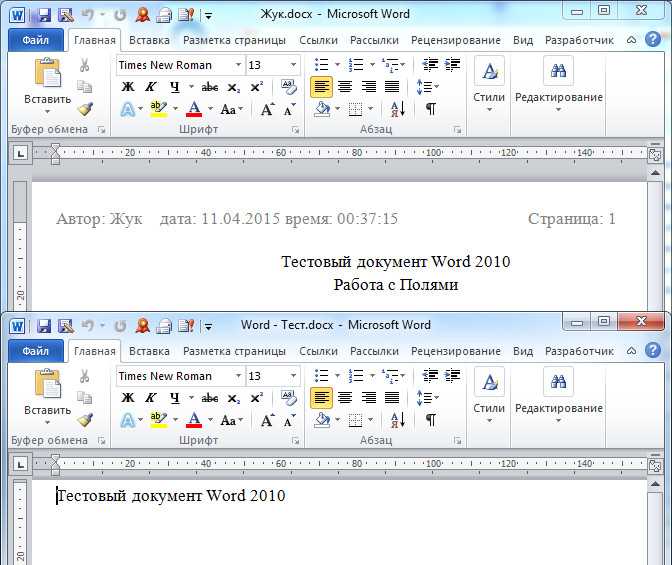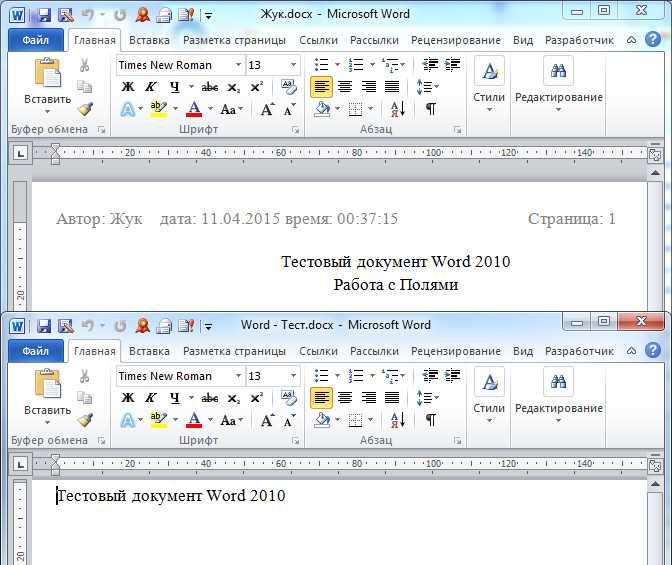
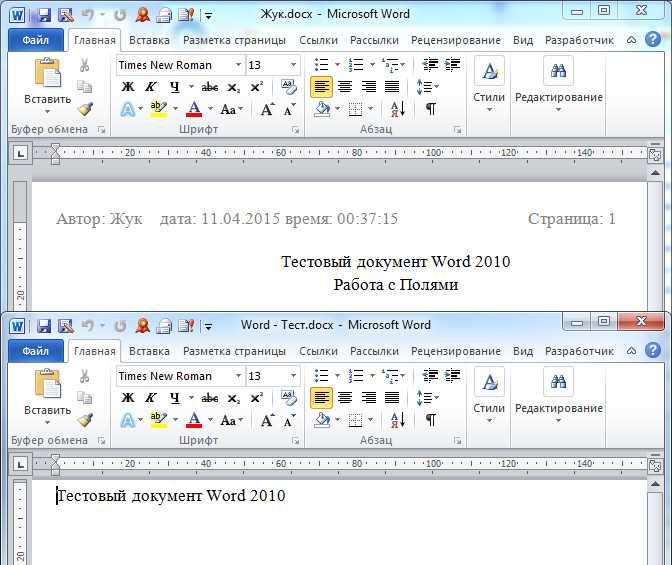
Microsoft Word является одним из самых популярных текстовых редакторов, используемых во многих сферах деятельности. Однако, несмотря на то, что многие из нас регулярно работают с этой программой, многие продвинутые приемы и функции остаются незамеченными.
Одной из важных функций Microsoft Word является возможность открытия существующего документа. Это может быть полезно, если вы хотите внести изменения в уже созданный документ или просто посмотреть его содержимое. Однако, существует несколько способов открытия документа в Word, которые могут упростить вашу работу и сэкономить время.
Один из таких способов — использование команды «Открыть» в меню «Файл». Вы можете открыть окно «Открыть файл» с помощью этой команды и выбрать нужный документ из списка. Также можно воспользоваться командой «Открыть» в контекстном меню, щелкнув правой кнопкой мыши на файле и выбрав соответствующий пункт.
Еще одним продвинутым приемом является использование комбинации клавиш Ctrl+O. По нажатию этой комбинации будет открыто окно «Открыть файл», где вы сможете выбрать нужный документ. Этот способ особенно удобен, если вы привыкли использовать сочетания клавиш для выполнения операций.
Итак, владение навыком открытия существующего документа в Microsoft Word может значительно упростить вашу работу и сэкономить время. Используйте эти продвинутые приемы, чтобы улучшить свою эффективность и стать экспертом в работе с Word.
Зачем нужно изучать продвинутые приемы открытия документов в Microsoft Word?
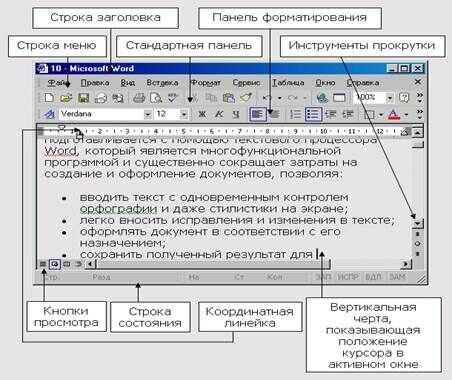
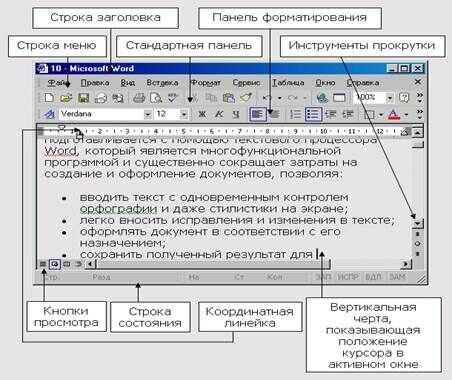
Одним из важных аспектов при работе с документами Microsoft Word является поиск и открытие требуемого файла. При наличии большого количества документов на компьютере или в облачном хранилище, поиск нужного файла может быть очень трудоемким и занимать много времени. Знание продвинутых приемов открытия документов позволяет справиться с этой задачей более эффективно.
1. Быстрый доступ к недавно открываемым документам
Одна из полезных возможностей в Microsoft Word — это автоматическое создание списка недавно открываемых документов. Данная функция позволяет быстро перейти к последним использованным файлам без необходимости искать их в папках и подпапках. Знание, как использовать этот список, может существенно упростить и ускорить работу с документами.
2. Использование команды «Открыть» и поиск по имени файла
Команда «Открыть» является основным способом открытия существующего документа в Microsoft Word. Она позволяет выбрать файл из папки или облачного хранилища и открыть его для редактирования. При этом, знание методов поиска по имени файла позволяет быстро найти нужный документ среди множества других файлов.
3. Использование функции «Быстрый доступ» в проводнике Windows
Проводник Windows предоставляет дополнительный способ удобного открытия документов в Microsoft Word. С помощью функции «Быстрый доступ» можно добавить ярлык к нужным файлам на панель быстрого доступа, что позволит быстро открыть эти документы прямо из проводника без необходимости запускать само приложение Microsoft Word.
Увеличение эффективности работы с программой
1. Настройка шаблонов и стилей документа
Первым шагом к повышению производительности работы с программой является настройка шаблонов и стилей документа. Создание и сохранение собственного шаблона позволит вам в дальнейшем быстро создавать новые документы с уже заданным форматированием.
Также важно использовать стили для форматирования текста. Задание стилей позволит легко изменять форматирование всего документа одним щелчком, применять единообразное оформление и переоформлять текст, сохраняя его структуру.
2. Использование автозамены и автокоррекции
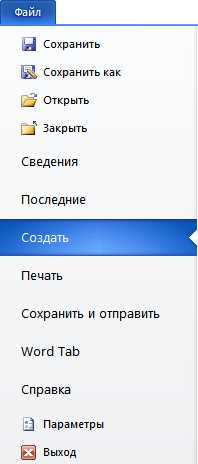
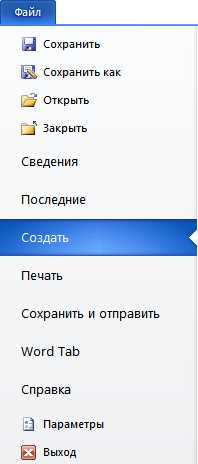
Для увеличения эффективности работы с программой рекомендуется использовать функцию автозамены и автокоррекции. Вы можете настроить автозамену для часто используемых фраз или слов, чтобы при вводе определенной комбинации символов они автоматически заменялись на нужный вам текст.
Кроме того, функция автокоррекции позволяет исправлять опечатки и ошибки при вводе текста. Программа автоматически определяет некорректно введенное слово и предлагает правильный вариант, что значительно экономит время на редактирование текста.
3. Организация дополнительных панелей инструментов
Для удобства работы с программой можно настроить дополнительные панели инструментов. Вы можете добавить на панель инструментов наиболее часто используемые функции и команды, чтобы иметь к ним быстрый доступ. Это позволит вам быстро выполнять нужные операции и не тратить время на поиск функций в меню программы.
Таким образом, применение этих приемов и функций позволит вам увеличить производительность работы с программой Microsoft Word, сэкономить время и сделать вашу работу более эффективной.
Удобное использование функционала программы
Открытие документа: Для того чтобы открыть существующий документ в Microsoft Word, необходимо выполнить несколько простых шагов. Во-первых, нужно выбрать команду «Открыть» в меню «Файл» или воспользоваться сочетанием клавиш Ctrl+O. После этого появится диалоговое окно, где нужно указать путь к файлу, который вы хотите открыть. Затем просто нажмите кнопку «Открыть» и документ будет загружен в программу.
Использование функционала открытия существующего документа в Microsoft Word очень удобно и позволяет быстро получить доступ к уже созданным файлам. Вы можете открывать документы различных форматов, включая .docx, .doc, .txt и другие. Кроме того, программа поддерживает открытие нескольких документов одновременно, так что вы можете легко переключаться между ними и работать с ними параллельно.
Экономия времени и усилий пользователей
В современном цифровом мире, где время становится все более ценным ресурсом, каждая возможность сэкономить его имеет большую ценность. Пользователи, работающие с Microsoft Word, часто ищут способы оптимизировать свою работу и сократить необходимые усилия.
Среди различных продвинутых приемов, доступных в Word, открытие существующего документа является одним из наиболее полезных. Вместо того чтобы каждый раз создавать новый документ с нуля, пользователи могут просто открыть уже существующий файл и продолжить работу с ним.
Это позволяет сэкономить время и избежать повторения одних и тех же задач. Кроме того, открытие существующего документа также обеспечивает сохранение ранее выполненной работы, что помогает избежать потери информации или необходимости начинать работу заново.
Довольно удобно иметь возможность открыть несколько документов одновременно, что позволяет быстро переключаться между ними и выполнять параллельные задачи. Кроме того, с помощью функции открытия существующего документа пользователи могут также легко находить, просматривать и редактировать предыдущие версии своих файлов, что повышает эффективность работы и улучшает организацию документов.
Открытие существующего документа в Microsoft Word с помощью горячих клавиш
Один из самых простых способов открыть существующий документ — использовать комбинацию клавиш «Ctrl + О». Нажатие этих клавиш вызовет окно «Открыть файл», где вы сможете выбрать нужный документ и открыть его. Этот способ особенно полезен, когда нужно открыть документ находящийся в той же папке, где вы уже работаете.
Если вам нужно открыть документ, находящийся в другой папке, вы можете использовать комбинацию клавиш “Ctrl + О”, а затем ввести полный путь к файлу в строке поиска. Нажатие клавиши «Enter» откроет указанный документ. Это удобно, когда вам нужно быстро найти и открыть документ, находящийся в другом месте на вашем компьютере или в сети.
Таким образом, использование горячих клавиш «Ctrl + О» позволяет ускорить процесс открытия существующих документов в Microsoft Word. Это очень удобно и полезно, особенно если вам приходится часто открывать различные документы в рамках своей работы или учебы.
Просмотр недавно открытых документов с помощью Ctrl + F12
В программе Microsoft Word существует возможность просмотра списка недавно открытых документов с помощью комбинации клавиш Ctrl + F12. Это удобная функция, которая позволяет быстро открывать последние документы, с которыми вы работали.
Когда вы нажимаете Ctrl + F12, открывается специальное окно, в котором отображается список последних документов. В этом списке вы можете видеть названия документов, их расположение на компьютере, а также время и дату, когда их открывали.
Эта функция особенно полезна, если вы часто работаете с несколькими документами одновременно. Вы можете быстро переключаться между документами, не тратя время на поиск нужного файла в проводнике или пользование меню «Файл».
Кроме того, список недавно открытых документов помогает вам быстро вернуться к работе после перезагрузки компьютера или закрытия программы. Вам не придется искать и открывать каждый документ отдельно – просто выберите нужный файл из списка и нажмите на него.
Использование комбинации клавиш Ctrl + O для открытия файлов через диалоговое окно
Клавиша Ctrl находится в нижнем левом углу клавиатуры и используется для выполнения различных команд. Когда вместе с ней нажимается клавиша O, открывается окно выбора файла, где пользователь может найти необходимый документ и открыть его.
В диалоговом окне можно использовать различные опции для фильтрации файлов, например, по типу документа или по дате изменения. Кроме того, пользователь может просмотреть список недавно открытых файлов или перейти в нужную папку через дерево файловой системы.
Использование комбинации клавиш Ctrl + O для открытия файлов позволяет существенно сэкономить время и упростить доступ к нужным документам. Вместо того чтобы искать нужный файл в проводнике или на рабочем столе, пользователь может быстро открыть его, используя клавиатуру.
Вопрос-ответ:
Как открыть файл через диалоговое окно с помощью сочетания клавиш Ctrl + O?
Для открытия файла через диалоговое окно с помощью сочетания клавиш Ctrl + O нужно нажать и удерживать клавишу Ctrl на клавиатуре, затем нажать клавишу O. После этого откроется стандартное диалоговое окно открытия файла, где вы сможете выбрать нужный файл и открыть его.
Что делать, если сочетание клавиш Ctrl + O не открывает диалоговое окно открытия файла?
Если сочетание клавиш Ctrl + O не открывает диалоговое окно открытия файла, проверьте, активно ли приложение, в котором вы хотите открыть файл. Некоторые приложения могут использовать другие сочетания клавиш для открытия файлов. Также убедитесь, что вы правильно нажимаете клавиши Ctrl и O одновременно.
Как открыть файл через диалоговое окно с помощью Ctrl + O в разных операционных системах?
В разных операционных системах сочетание клавиш Ctrl + O может использоваться для открытия файла через диалоговое окно. Например, в операционной системе Windows вы можете использовать это сочетание в большинстве приложений, включая текстовые редакторы и обозреватели файлов. В операционной системе MacOS сочетание клавиш для открытия файла может отличаться и зависит от конкретного приложения.
Могу ли я изменить сочетание клавиш Ctrl + O на другое для открытия файла?
В некоторых приложениях вы можете изменить сочетание клавиш для выполнения определенных команд, включая открытие файла. Однако это зависит от конкретного приложения и его настроек. В общем случае, сочетание клавиш Ctrl + O широко используется и привычно для многих пользователей, поэтому изменение его может вызвать неудобство при работе с другими приложениями.
Каково происхождение сочетания клавиш Ctrl + O для открытия файла?
Происхождение сочетания клавиш Ctrl + O для открытия файла связано с историей развития компьютерных систем. Сочетание клавиш Ctrl + O стало широко распространено в текстовых редакторах и других приложениях с момента появления клавиш со стрелками на клавиатуре. Клавиша Ctrl используется как модификатор, чтобы выполнить определенные команды. Буква O была выбрана как обозначение операции открытия файла, так как она является первой буквой слова «open» на английском языке.